あなたはあなた自身のビジネスを始めていますか、それとも最も重要な人々とのつながりを維持したいですか?WhatsAppは完璧な答えです。このアプリは、効率的かつ迅速にコミュニケーションをとるのに役立つだけでなく、カスタマイズ可能なステッカーを通じて自分を表現する機能も提供します。ステッカーは、会話をよりエキサイティングで有意義で視覚的に魅力的なものにするための楽しく創造的な方法です。携帯電話を変更した場合でも、お気に入りのステッカーをすべて古いデバイスから新しいデバイスに簡単に転送できます。
新しいスマートフォンに切り替えて、WhatsAppステッカーを新しい電話に転送する方法を学びたいですか?心配する必要はありません。私たちはあなたをカバーしてもらいました。必要なのはいくつかの簡単な手順だけで、ステッカーはすぐに転送されます。新しい電話へのWhatsAppステッカー転送の以下の簡単な方法をお読みください。
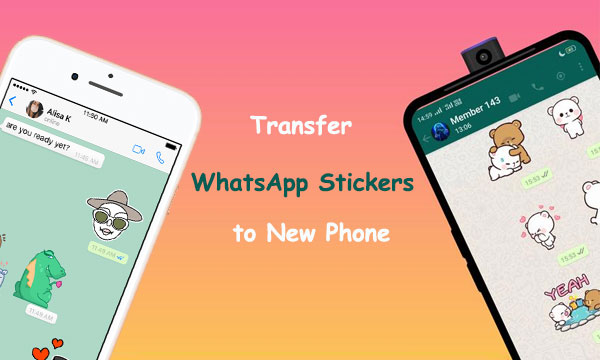
WhatsAppステッカーを別の電話に転送するにはどうすればよいですか?Googleドライブは、異なるデバイス間でファイルやフォルダを転送できる無料のクラウドストレージサービスです。Androidユーザーの場合、WhatsAppステッカーをあるデバイスから別のデバイスに転送する最も便利な方法の1つは、Googleドライブを使用することです。仕組みは次のとおりです。
ステップ1.AndroidデバイスでWhatsAppチャットをバックアップするには、アプリを開き、右上隅にある3つのドットが付いたアイコンを押します。そこから、[設定]に移動し、[チャット]ボタンをタップして、[チャットバックアップ]をクリックします。
ステップ2.[Googleドライブにバックアップ]タブに移動し、[バックアップをタップしたときのみ]を選択して、より速く、より安全なエクスペリエンスを実現します。
ステップ3.「バックアップ」オプションをタップしてバックアップ手順を開始します。

ステップ4.WhatsAppを新しいデバイスにダウンロードし、以前のデバイスで使用したものと同じ番号でサインインします。
ステップ5.データの復元画面が表示されたら、[復元]を選択し、WhatsAppに残りを処理させます。Googleドライブのバックアップを迅速に見つけるため、すぐにデータ復旧を成功させることができます。

Googleドライブを介してWhatsAppをバックアップおよび復元するプロセスを完了すると、古い電話の最愛のステッカーが新しい電話に再表示されます。
あなたは好きかもしれません:
WeChat履歴を新しい電話に転送する方法に関する完全ガイド
WhatsAppステッカーをあるAndroidデバイスから別のAndroidデバイスに移動するのは非常に簡単です。あなたがする必要があるのは、「WhatsAppステッカー」フォルダをコピーして、新しい電話の同じ場所に貼り付けることです。これらの貴重なステッカーのスムーズな移行を確実にするためのいくつかの手順を次に示します。
ステップ1.両方の電話間でデータを正常に転送するには、USBケーブルを使用してそれらをコンピューターに接続します。次に、各デバイスでファイル交換許可を許可して、ある電話から別の電話にファイルを簡単に転送できるようにします。
ステップ2.PCの「このPC」に移動し、古いAndroidデバイスのストレージを開きます。
ステップ3.次に、「アンドロイド」フォルダ、「メディア」、「コム」をクリックします。Whatsapp」をクリックし、「WhatsApp」フォルダをクリックし、最後に「メディア」フォルダをクリックします。
ステップ4.これで、「WhatsAppステッカー」というフォルダが表示されます。 「Ctrl」+「C」コンピュータボタンを押して、そのフォルダをコピーします。

ステップ5.「Ctrl」+「E」コンピュータキーを押して「このPC」に戻り、新しいデバイスの名前をクリックします。
ステップ6。次に、「アンドロイド」フォルダ、「メディア」、「コム」をクリックします。Whatsapp」をクリックし、「WhatsApp」フォルダをクリックし、最後に「メディア」フォルダをクリックします。次に、古いAndroidスマートフォンからコピーしたフォルダーをここに貼り付けます。

このプロセスを使用すると、WhatsAppStickerフォルダを古いAndroidスマートフォンから新しいスマートフォンにすばやく移動できます。ただし、iPhoneユーザーはWhatsAppフォルダーに無制限にアクセスできないため、この方法を使用できません。
iCloud転送は、WhatsAppステッカーをあるiPhoneから別のiPhoneに転送するための優れた方法です。iPhone間でWhatsAppステッカーの転送を開始するには、各デバイスでiCloudアカウントを有効にする必要があります。この方法を使用してWhatsAppステッカーを転送するためのいくつかの手順は次のとおりです。
ステップ1.まず、WhatsAppのiCloudバックアップを有効にしてください。アプリを開き、右下の[設定]アイコンを選択します。
ステップ2.「チャットバックアップ」オプションを選択し、「今すぐバックアップ」ボタンをタップします。

ステップ3.新しいiPhoneの電源を入れ、古いAppleアカウントのクレデンシャルを使用してセットアップします。
ステップ4.WhatsAppの使用を開始するには、アプリケーションをダウンロードして起動します。アプリを開いたら、電話番号を入力してログインします。
ステップ5.WhatsAppは、iCloudの対応するバックアップをすぐに認識します。「復元」をタップして、 iCloudプロセスからWhatsAppデータの復元 を開始します。
これらの手順に従うことで、WhatsAppステッカーを数分以内に新しいiPhoneに転送できます。最愛のWhatsAppステッカーが復元されたので、新しいAppleデバイスで使用できます。
もっと見る:
電源が入らないiPhoneからデータを回復する3つの実証済みの方法(トラブルシューティング付き)
バックアップの有無にかかわらず壊れたiPhoneからデータを回復する方法
頻繁にテキストを送信する人はいますか?それらを使用して、WhatsAppステッカーをある電話から別の電話に転送できます。デバイスに送信した後、目的のステッカーを再送信するように要求します。ただし、この方法は、多くのステッカーを移動する場合は最適ではない可能性があります。仕組みは次のとおりです。
ステップ1.古いデバイスでWhatsAppを開き、送信先の人を見つけます。
ステップ2.最高のWhatsappステッカーをすべて選択して、味方に送ってください。
ステップ3.新しいデバイスでWhatsAppにシームレスにアクセスするには、Google Playストアまたはアプリストアのいずれかモバイルと互換性のある方からアプリをダウンロードします。
ステップ4.インストールしたWhatsAppアプリケーションを起動し、味方に受け取ったすべてのステッカーを転送するように依頼します。
サードパーティのアプリを使用して、WhatsAppステッカーをある電話から別の電話に簡単に転送することもできます。WhatsApp転送を使用すると、オペレーティングシステムに関係なく、WhatsAppステッカーを含むさまざまなWhatsAppコンテンツをある電話から別の電話にすばやく 転送できます。AndroidからiPhoneに、またはその逆に切り替えるかどうかにかかわらず、このプログラムはあなたの背中を持っています。
WhatsApp転送は、電話間でコンテンツを簡単に共有するための頼りになる転送プログラムです。お気に入りのステッカーを友人や家族とすばやく安全に共有できます。以下は、市場であなたにとって最良の選択となるいくつかの機能です。
WhatsApp転送のコア機能:
WhatsApp転送を使用して、WhatsAppステッカーをある電話から別の電話に転送するには、以下の簡単な手順に従ってください。
01 電話をコンピューターに接続する
PCでWhatsApp転送を実行し、機能するUSBケーブルを使用して両方の電話をコンピューターに接続します。その後、プログラムのホーム画面から「WhatsApp転送」オプションを選択してプロセスを開始します。

02 Whatsappステッカーを新しい電話に転送する
左側の青い列の[WhatsApp]タブにアクセスし、[WhatsAppメッセージの転送]オプションを選択します。WhatsApp転送は、接続されているデバイスをターゲットおよびソースとして自動的に認識します。調整が必要な場合は、フリップボタンを使用して位置を切り替えます。それが完了したら、「転送」をクリックして詳細な手順を表示します。

03 転送プロセスが完了するのを待ちます
WhatsAppコンテンツを古いデバイスから新しいデバイスに転送するプロセスは少し時間がかかるかもしれませんが、すべての進行状況を画面上で簡単に監視できることを知って安心できます。

04 Whatsappステッカーを使用してお楽しみください
転送プロセスが完了すると、新しいデバイスでお気に入りのWhatsAppステッカーを使用できます。万丈。WhatsApp転送を使用して、WhatsAppステッカーを新しい電話に正常に転送しました。とても簡単です。

電話間でWhatsAppステッカーを転送することはかつてないほど容易になりました。WhatsApp転送を使用すると、ボタンを数回クリックするだけで、デバイス間でWhatsAppコンテンツをすばやく安全に 転送できます。携帯電話をコンピューターに接続し、コンテンツを転送して、新しいデバイスでお気に入りのステッカーを使用して楽しんでください。
関連記事:
アンドロイドからアンドロイドにデータを転送する効率的な9つの方法[見逃せない]
ワンプラス転送ガイド:ワンプラスからワンプラスへのファイル転送を実行する方法
「メッセージが新しいiPhoneに転送されなかった」を修正するためのトップ9の方法
[実証済み]WhatsAppを新しい電話に簡単に転送するにはどうすればよいですか?(アンドロイドとiPhone)





